Fiecare proprietar al unui televizor „inteligent” ar dori să îl facă cât mai util și ușor de utilizat. Extindeți în mod semnificativ funcționalitatea dispozitivului permite module grafice speciale - widget-uri pentru Samsung Smart TV, le puteți descărca gratuit din magazinul oficial al producătorului.
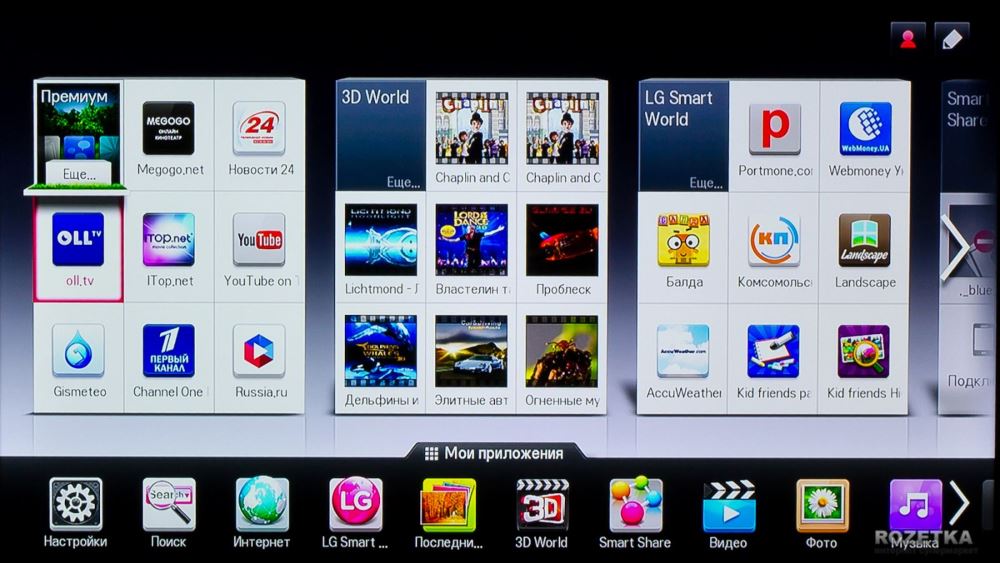
Widgeturile sunt foarte programe convenabile performând cel mai mult diferite funcții de exemplu, oferă tot felul de informații actualizate, jocuri și rețele sociale, servicii video la cerere și TV interactiv. Utilizatorul poate interacționa cu diverse servicii fără a lansa un browser.
Deci, dacă aplicațiile sunt instalate în memoria dispozitivului, atunci widget-urile sunt localizate pe personal Stocare in cloud. Astfel, resursele televizorului sunt economisite.

- KinoFlux și Dom-Film sunt widget-uri pentru Samsung Smart Seria TV J vă permite să vizionați emisiuni TV, filme și desene animate în orice moment al zilei și la o calitate excelentă. Toate materialele pentru comoditate sunt împărțite pe gen.
- KinoStokTV - Există o colecție imensă de videoclipuri aici. În plus, utilizatorul va fi la zi cu știri și videoclipuri muzicale.
- ForkPlayer este un player care poate fi instalat pe un Samsung Smart TV. În același timp, este controlat nu doar în mod tradițional, ci și cu ajutorul unui mouse și al unei telecomenzi cu pointer.
- GetsTV este un add-on care vă permite să vizionați multe canale TV. Astfel, dacă sunteți în căutarea unor widget-uri pentru samsung Smart TV IPtv, îl puteți folosi pe acesta.

- Zabava.ru este o soluție pentru adevărații cunoscători ai filmelor de calitate. În plus, există TV online - o funcție care vă permite să vizionați programele preferate în orice moment al zilei. În fiecare lună, la resursă sunt adăugate 200 de filme noi din distribuția mondială.
- Radio101 este un widget care oferă peste 70 de canale radio pe internet. Pentru munca această decizie, ca oricare altul, aveți nevoie de acces la rețea prin Wi-Fi sau LAN.
- Twitter - acum serviciul de microblogging poate fi folosit direct de pe televizor.
- AutoshowTV este un program pentru iubitorii de mașini. Există 4 categorii principale de videoclipuri aici: tuning, teste de impact, show-uri auto și recenzii auto.
- Deezer - vă oferă acces la muzica preferată de pe televizorul inteligent Samsung. În plus, există un sistem de recomandări individuale. Serviciul este disponibil în 182 de țări.
Samsung Smart TV vă permite să vă bucurați pe deplin de toate funcțiile pe care le are televizorul dvs. Cantitatea și calitatea lor depinde în principal de specificații a dispozitivului dvs., dar le puteți extinde oricând instalând suplimentar aplicațiile sau widget-urile necesare pentru Samsung 6 și alte serii.
Widgeturile pentru televizoarele acestei companii sunt destul de dezvoltate un numar mare de. Acest lucru se datorează faptului că au o platformă deschisă. Cu toate acestea, rețineți că Samsung a limitat capacitatea utilizatorului de a instala aplicații terță parte, pentru că am sperat ca utilizatorii să aibă suficiente widget-uri pentru seria 6, care se găsesc în magazinul oficial Samsung Apps.
Cu toate acestea, în ciuda tuturor restricțiilor, este încă posibil să instalați aplicații terțe de pe site-uri terțe. Singurul lucru este că instalarea aplicației de pe o unitate flash va fi destul de dificilă, deoarece Samsung a blocat această posibilitate. Dar nu-ți face griji. Există soluții.
Astăzi vom vorbi despre cum să instalați widget-uri pe Samsung Smart TV din diferite serii, precum și despre utilizarea unei unități flash.
Instalarea și lansarea widget-urilor de pe o unitate flash
Merită să spunem dinainte că această opțiune nu este potrivită pentru toate televizoarele, dar puteți încerca, mai ales dacă aveți un televizor Samsung 6 seria sau V.
Pentru a instala widget-ul pe o serie Samsung Smart TV 6 de pe o unitate flash, va trebui să creați un folder corespunzător pe acesta și să despachetați fișierele din arhiva descărcată cu programul de acolo. După aceea, va trebui să introduceți mediul extern în televizor și să îl porniți. Aplicația dvs. ar trebui să apară în lista generală. În același timp, va funcționa numai când unitatea flash este introdusă în televizor.

Instalare widget pe Samsung C și B
Cu această metodă de instalare a aplicației pe un serial TV B și alte seriale, trebuie avut în vedere că toate programele care au fost instalate anterior și sunt marcate „utilizator” vor fi șterse. Prin urmare, dacă nu doriți să le pierdeți, ar trebui să păstrați o listă cu ele fișiere de instalare pentru a le restaura mai târziu.
Instalarea widget-urilor pe un televizor din seria C sau B trebuie să înceapă prin crearea unui utilizator, care se va numi „Dezvoltare” în viitor. Pentru asta ai nevoie de:
- Faceți clic pe Internet TV;
- Mergi la Setari;
- Creați un utilizator nou selectând tipul „Dezvoltare” pentru acesta;
- Instalează pentru el.

Acum să trecem la instalarea widget-ului pentru seria samsung B și C.
- Reporniți televizorul;
- Apăsați butonul „Internet TV”, apoi „A”;
- Selectați utilizatorul pe care tocmai l-ați creat și introduceți codul PIN de conectare;
- Accesați meniul și accesați setările widget-ului;
- Acum selectați elementul „Dezvoltator” și în el „Configurare adresă IP”;
- Aici va trebui să introduceți adresa IP necesară sau, dacă nu o cunoașteți, introduceți 5.45.116.112 și salvați;
- Acum reveniți la „Dezvoltator”, selectați „Sincronizați aplicațiile utilizator” și confirmați alegerea făcând clic pe butonul „OK”.

Samsung seria D
Când instalați programe pe televizoarele acestui model, trebuie să începeți și să înregistrați un nou utilizator. Pentru a face acest lucru, apăsați butonul „Smart HUB” situat pe telecomandă și apoi butonul „A” pentru a intra în meniu. În plus, crearea unui nou utilizator nu va diferi în niciun fel de același proces descris mai sus.
După finalizarea procesului de creare a utilizatorului, puteți continua instalarea aplicațiilor. Pentru aceasta:
- Faceți clic pe butonul „D”;
- Accesați secțiunea „Dezvoltator”;
- Selectați „Server IP” și introduceți 5.45.116.112 în fereastra care apare;
- Acum trebuie să faceți clic pe „Sincronizare”. Aceasta va instala widget-ul nStreamLMOD și OVP;
- Ieșiți complet din instalare accesând meniul principal;
- Apăsați butonul „A” de pe telecomandă telecomandăși deconectați-vă de la contul dvs.;
- Acum ieșiți din Smart TV și apoi reveniți în el;
- Pentru a găsi programe instalate, derulați în jos lista.

Seria E
Aici, pentru a înregistra un utilizator, va trebui, de asemenea, să faceți clic pe butonul SmartHub, apoi pe butonul roșu „A”. Veți vedea inscripția „Cont intrare Samsung". In campul liber intrati develop si notati undeva parola pe care vi-o va genera televizorul. După aceea, faceți clic pe „Autentificare” și continuați la instalare. Pentru a face acest lucru, aveți nevoie de:
- Conectați-vă cu numele dvs. înregistrat;
- Accesați secțiunea „Service”. Pentru a face acest lucru, apăsați Instrumente de pe telecomandă;
- Selectați elementul „Dezvoltare (dezvoltator)” mergând la setări;
- Acum selectați elementul „Adresă IP” și introduceți IP-ul necesar în câmpul gol;
- Actualizați lista de programe făcând clic pe „Sincronizare aplicație utilizator” în secțiunea „Dezvoltare”.

Samsung F
Este mai dificil să creezi un utilizator nou pe seria Samsung F decât pe alte dispozitive, așa că vom lua în considerare această problemă mai detaliat. Deci, pentru a crea un cont numit „Dezvoltare” veți avea nevoie de:
- Apăsați butonul „Meniu” sau „Diverse” de pe telecomanda tactilă și accesați meniul folosind săgețile și telecomanda de pe ecran;
- Accesați „Funcții inteligente”;
- Acum intră în tine cont selectându-l din listă;
- În „El.p.” scrie dezvoltat, iar în câmpul „parolă” - sso1029dev!;
- Bifați caseta de lângă inscripția „Reține parola”, dați clic pe intrare și ieșiți din meniu.
Acum puteți trece la instalare:
- Faceți clic pe SmartHub și accesați aplicații suplimentare;
- Accesați opțiunile și selectați „Setări IP”;
- Introduceți adresa IP în câmpul liber;
- După aceea, trebuie să actualizați lista de programe, pentru care trebuie să faceți clic pe „Start App Sync”;
- Dacă după aceea programele descărcate nu apar în listă, reporniți televizorul.

Samsung H
Pentru a instala aplicația pe un televizor de acest model, veți avea nevoie de:
- Accesați SmartHub și selectați „Cont Samsung”;
- În fața dvs. va apărea un nou meniu, în care va trebui să selectați „Log in”, apoi faceți clic pe „Sign in”;
- În fereastra care se deschide, trebuie să introduceți autentificarea „dezvoltare”. În acest caz, nu trebuie să specificați o parolă. Va fi suficient să bifați caseta și să faceți clic pe „Conectați-vă”;
- Acum trebuie să accesați SmartHub, să îndreptați telecomanda către un program și să țineți apăsat mijlocul crucii de pe telecomandă. Țineți-l apăsat până când apare meniul de sincronizare;
- În el, selectați „Setare IP” și în câmpul care apare, introduceți adresa IP. Fiecare grup de numere trebuie confirmat prin apăsarea crucii;
- Apelați din nou meniul de sincronizare și selectați „Start User App Sync”;
- Vi se va solicita să instalați aplicații personalizate, fiind de acord cu care veți putea instala aplicații pe principal sau pagină suplimentară Hub. După finalizarea instalării widget-urilor pe Samsung Smart TV, veți vedea săgeți care vă informează despre aceasta;
- Pentru a vedea programele instalate, trebuie să ieșiți din Hub și să vă conectați din nou.

Instalare pe Samsung J
Instalarea aplicațiilor pe un televizor din seria J și pe modele din seria 6 este cea mai ușoară. Pentru a face acest lucru, trebuie să creați un folder „Userwidget” pe o unitate flash goală și să transferați acolo toate arhivele widget-urilor necesare. După aceea, ar trebui să introduceți unitatea flash USB în televizor și să accesați SmartHub. Instalarea widget-urilor pe Samsung Smart TV va începe de la sine. Trebuie doar să așteptați ca acest proces să se încheie. Tot aplicație instalată puteți găsi în secțiunea „Aplicațiile mele”.
Există deja extensii standard, dar puteți instala widget-uri gratuite de la terți.
Prin urmare, ar fi util să înțelegeți cum să instalați widget-ul pe Smart TV.
Instalarea unui widget în mod standard
Instrucțiunile pas cu pas pentru instalarea widget-ului pe televizoare sunt următoarele:
- Apăsăm butonul „Smart TV” de pe telecomandă și vedem meniul nostru (figura arată meniul Smart TV pe un televizor Philips, în funcție de producător și model, aspectul acestuia poate diferi).
- Faceți clic pe fila „Galerie de aplicații” (încercuită cu roșu în figura de mai sus). Din nou, în funcție de model, numele acestui articol poate diferi, consultați instrucțiunile pentru dispozitivul dvs. - trebuie să găsiți un magazin de aplicații sau ceva similar.
După aceea, vedem ceva ca această fereastră, care este prezentată în imaginea de mai jos.

- În câmpul evidențiat cu roșu în figură, puteți introduce numele widget-ului. După ce ați intrat, faceți clic pe butonul de căutare încercuit cu verde în fotografia de mai sus.
- După ce ați căutat sau selectat unul sau altul widget din listă, trebuie să faceți clic pe el și să urmați instrucțiunile programului de instalare. De obicei, instalarea este rapidă. După instalare, trebuie să părăsiți magazinul de aplicații și să vedeți widget instalatîn lista de marcaje.
Ce se întâmplă dacă widget-ul nu este instalat?
Există situații în care aplicația pentru Smart TV nu este instalată. Descărcarea poate eșua, instalarea se poate opri, după ce faceți clic pe un widget nu se poate întâmpla nimic sau altceva.
Apoi puteți face următoarele:
- Verificați conexiunea la Internet - adesea din cauza unei conexiuni slabe, descărcarea nu poate fi finalizată;
- Dacă există un router, conectați-vă direct la televizor;
- Verificați dacă aplicația este licențiată - aceasta poate fi găsită pe site-ul dezvoltatorului sau în descriere, deși dacă este deja în magazinul oficial de aplicații, trebuie să fie licențiată;
- Încercați să instalați widget-ul din – Aplicațiile Smart TV pot fi instalate nu numai din magazinul oficial de aplicații.
Instalarea unui widget de pe o unitate flash
În cele mai multe cazuri, procesul arată astfel:
- Luăm o unitate flash USB și o formatăm în sistemul FAT32. Cel mai simplu mod de a face acest lucru este cu programul FAT32FORMAT, îl puteți descărca, acesta este site-ul oficial al dezvoltatorului. Se pare ca se vede in poza.
Acolo, o săgeată portocalie evidențiază câmpul în care trebuie să specificați litera unității dvs. După aceea, apăsați butonul „Start” încercuit cu verde. Așteptăm sfârșitul instalării.

- Pe unitatea flash, creați un folder numit „userwidget”.

- În acest folder aruncăm widget-urile descărcate. De obicei sunt livrate în format de arhivă, nu este nevoie să le despachetați.
- Introducem unitatea flash în televizor.
- Televizorul ar trebui să detecteze independent unitatea flash USB și să instaleze widget-ul aflat acolo de pe acesta. Utilizatorul va vedea aproximativ aceeași inscripție ca cea prezentată în figură.
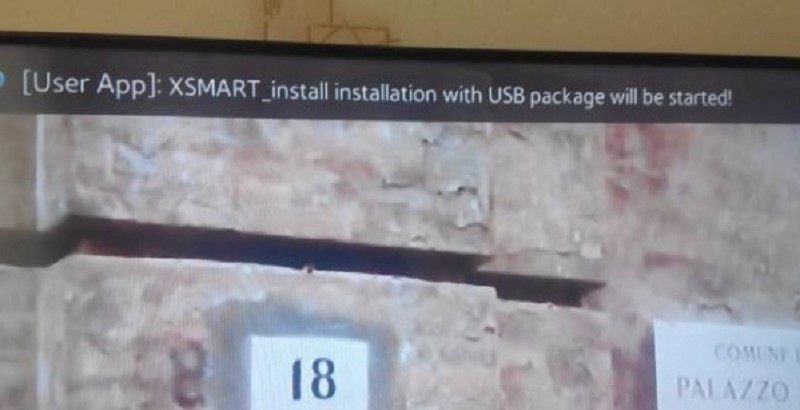
- După instalare, accesați meniul Smart TV, găsiți widgetul instalat acolo și lansați-l. Puteți afla că instalarea este finalizată de inscripția prezentată în imagine.
Instalare de la o adresă IP
Sfat! Pentru multe televizoare, această instrucțiune va arăta puțin diferit. Cea mai ușoară metodă de instalare este descrisă mai sus, este potrivită, de exemplu, pentru televizoarele din seria j Samsung. Pentru cele mai multe aparate moderne Sunt necesare adrese widget.
Și asta înseamnă că utilizatorul va trebui să intre în modul dezvoltator. Acest lucru se face pentru toată lumea în moduri diferite, trebuie să vă uitați la instrucțiuni.
De exemplu, pentru seria Samsung E, trebuie să faceți următoarele:
- Apăsați butonul Smart Hub (acesta este același cu Smart TV). Apăsați butonul roșu de pe telecomandă. Vedem ceea ce este arătat în partea A a figurii.
În câmpul „Cont. aplicația. Samsung" introduceți autentificarea "dezvoltare", nu introduceți nimic în câmpul pentru parolă, acesta va fi introdus automat. Faceți clic pe butonul „Autentificare” (încercuit cu roșu).

- Ca rezultat, vedem că „dezvoltare” este scris în colțul din stânga jos (evidențiat cu portocaliu în partea B a figurii).
- După aceea, pe telecomandă, apăsați butonul „Instrumente”, selectați secțiunea „Setări”, apoi „Dezvoltare (dezvoltator)”, acceptați termenii acordului și selectați opțiunea „Setarea adresei IP a serverului”. (prezentat în partea A a figurii din caseta roșie).
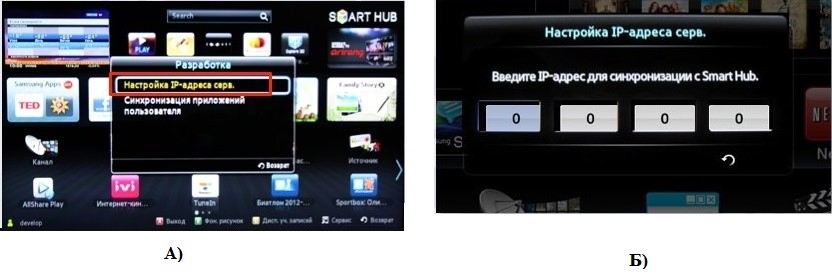
- În fereastra care apare, care este prezentată în Figura (B), introduceți adresa IP a serverului dezvoltatorului, adică adresa widget-ului în sine. Îl puteți găsi pe site-ul oficial al aplicației sau în descrierea acesteia. Odată introdus, va începe instalarea.
- Repornim Smart TV și găsim widget-ul instalat în listă.
În televizoarele altor serii, trebuie să căutați articole similare în meniu. Pentru seria Samsung F, va trebui să introduceți „dezvoltare” și „sso1029dev!” în numele și parola dezvoltatorului. respectiv. În alte modele, trebuie doar să introduceți „dezvoltare”, iar parola este înlocuită automat.
Cele mai bune widgeturi
Aproape în fiecare zi, dezvoltatorii încearcă să lanseze noi widget-uri pentru televizoarele cu funcția Smart TV, dar există acelea care ocupă o poziție de lider în ratingurile audienței. Să luăm în considerare fiecare dintre ele mai detaliat.
fs.to
După cum știți, site-ul fs.to are un număr mare de filme calitate bună. Aceeași alegere este disponibilă pentru utilizatorii Smart TV.
Aplicația are o sortare convenabilă (până la trei opțiuni) de filme, o selecție uriașă de ceea ce puteți viziona, precum și canale TV simple. În general, acest widget vă permite să vizionați filme la o calitate excelentă.
Abonament plătit nu este furnizat aici, dar întotdeauna sunt filme noi.
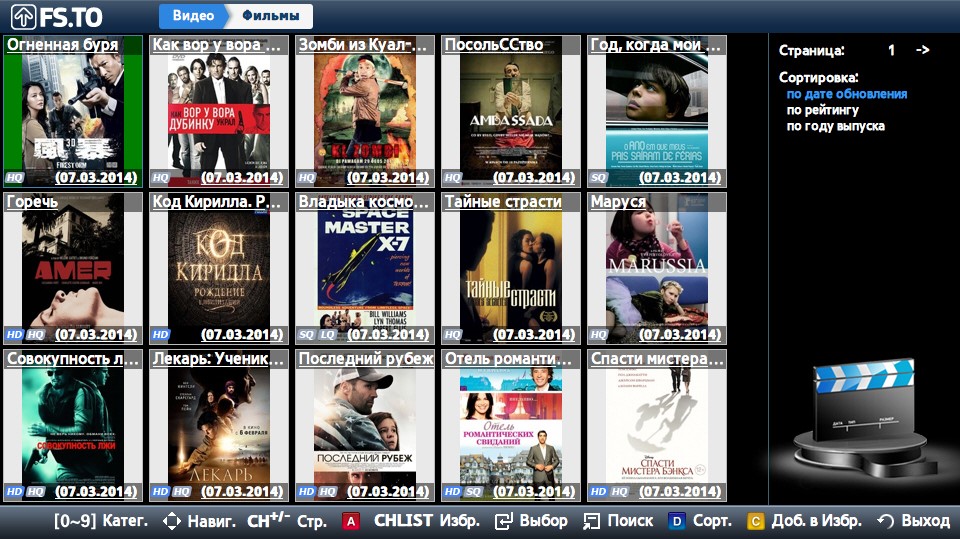
GetsTV
Widgetul GetsTV face ușor să uitați că oamenii au nevoie de televizor. Vă oferă posibilitatea de a viziona gratuit o varietate de canale TV. Nu există doar canale principale, ci și canale prin cablu.
În plus, GetsTV are un număr mare de filme, inclusiv noi, precum și seriale. Fanii emisiunilor TV vor fi încântați să afle că GetsTV are o funcție comutare automată serie.
Dacă conexiunea la internet este slabă, puteți viziona canale la calitate scăzută - în secțiunea TV, puteți alege între calitatea transmisiei semnalului scăzută și medie. Pe acest moment Widget GetsTV disponibil în trei limbi - rusă, ucraineană și engleză.
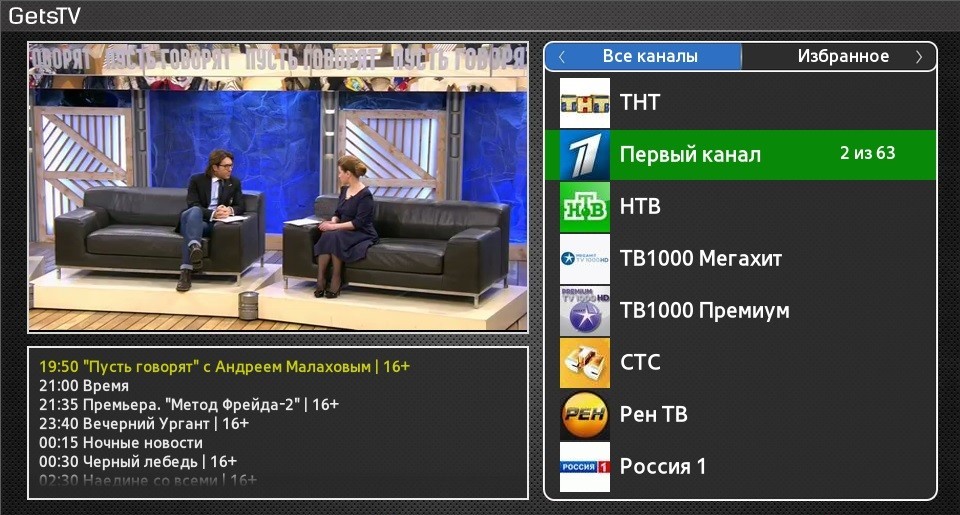
În 2016, dezvoltatorii GetsTV au lansat versiunea 0.8. Printre altele, adaugă funcția de comutare automată a seriei menționată mai sus și o alegere între calitatea transmisiei semnalului.
SportVideoBox
Widgetul SportVideoBox este conceput pentru cei care iubesc diverse evenimente sportive și nu petrec o zi fără fotbal, hochei, tenis și așa mai departe. Semnificația widget-ului este că preia videoclipuri și știri de pe diverse site-uri sportive de pe Internet și le arată utilizatorului.
În fereastra aplicației, tot conținutul este împărțit în funcție de sport. Pe lângă meciurile în sine, există și emisiuni TV analitice, articole și multe altele pe care fanii le plac de obicei.
Există, de asemenea, posibilitatea de a urmări transmisiuni în direct ale diferitelor evenimente sportive. Pentru cei care nu găsesc întotdeauna un link pentru a viziona fotbal sau alt sport, acest widget va fi un adevărat salvator.

Aspectul widget-ului SportVideoBox pentru Smart TV
Acum toți proprietarii de televizoare inteligente Samsung moderne au posibilitatea de a folosi widget-uri concepute pentru Smart TV. Cu ajutorul lor, este convenabil să vizualizați ratele de schimb, e-mail, urmăriți vremea, vizionați filme, clipuri video, programe TV etc. Desigur, în software multe extensii sunt deja incluse din holdingul sud-coreean, cu toate acestea, pentru unii utilizatori, funcționalitatea standard nu este uneori suficientă. Din fericire, toate televizoarele inteligente Samsung vă permit să instalați widget-uri de la terți cu ușurință și rapiditate. Acest articol prezintă ghid detaliat pentru instalarea de widget-uri pentru televizoarele Samsung cu funcția Smart TV, care îi va permite proprietarului Televizor inteligent TV Samsung pentru a utiliza toate funcționalitățile largi World Wide Webși personalizați-vă televizorul în funcție de interesele și preferințele dvs.
Cum se instalează Widgets Smart TV?
Trebuie să parcurgeți următorii pași secvențiali:
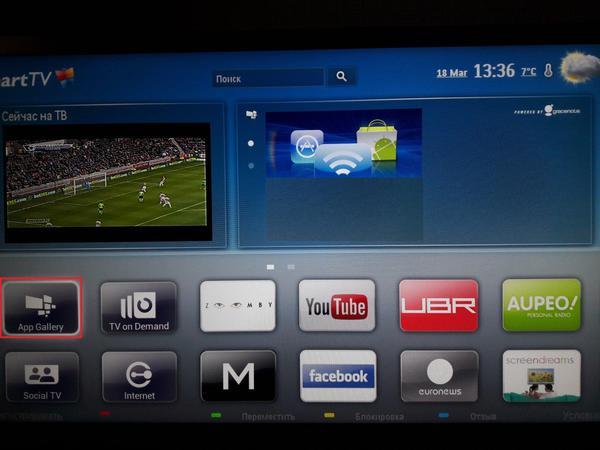
Cele mai frecvente probleme de instalare
Uneori, descărcările eșuează, procesul de instalare se oprește în mod neașteptat și apar alte dificultăți neprevăzute. În astfel de cazuri, se recomandă să faceți următoarele:
- Asigurați-vă că aveți o conexiune stabilă la rețeaua globală;
- În cazul utilizării unui router, apoi încercați să executați conexiune directa fire RJ45 cu televizor;
- Asigurați-vă că software-ul instalat este licențiat;
- Instalați widgetul dorit cu medii externe, de exemplu, de pe o unitate flash.
Cum se instalează Widget de pe unitatea flash?
Algoritmul acțiunilor secvențiale constă din următorii pași:
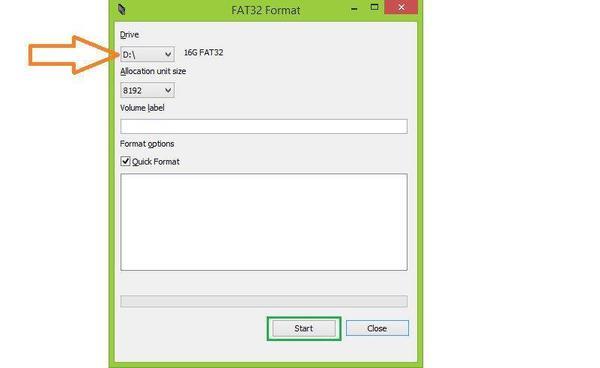
Cum se instalează prin „adresă IP”?
Instrucțiunile de mai sus funcționează bine când sunt instalate televizoare Samsung j, în timp ce alții ar putea avea nevoie să folosească widget-uri IP.
De exemplu, pentru seria TV Samsung E modernă, va trebui să faceți următoarele:
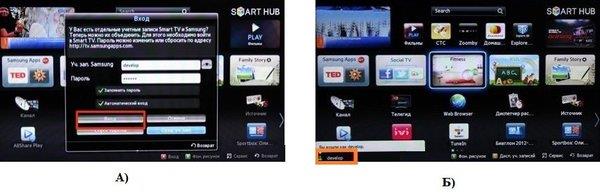
Dacă utilizatorul are o serie TV Samsung diferită, atunci astfel de secțiuni de meniu sunt indicate în manualul de instrucțiuni. De exemplu, pentru seria Samsung „F”, va trebui, de asemenea, să tastați autentificarea „dezvoltare” și să tastați „sso1029dev!” ca cod.
Dar pentru majoritatea Samsung-urilor, codul este introdus în mod automat, iar utilizatorul nu este obligat să-l imprime.
Cele mai populare widget-uri
Apar zilnic widget-uri noi, iar cele vechi sunt îmbunătățite, așa că nu este posibil să le acoperiți pe toate.
fs.to
Utilizatorii care vizitează resursa de internet „fs.to” sunt bine conștienți de prezența unei varietăți uriașe de videoclipuri și filme de înaltă definiție. Toată această varietate va fi disponibilă proprietarilor Samsung Smart TV după instalarea widget-ului corespunzător. Care este echipat cu o căutare rapidă nu numai pentru filme, ci și pentru canale TV. 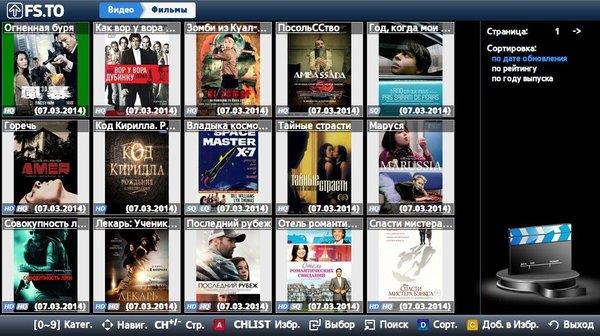
Această aplicație îl face pe utilizator să uite complet de necesitatea plății pentru TV, deoarece oferă acces la un număr mare de canale TV în mod complet gratuit. Există, de asemenea, o selecție semnificativă de filme și seriale. Interfața este complet rusificată. 
Din nume este deja clar că aplicația a fost dezvoltată special pentru fanii sportului. S-a implementat sortarea rapidă după sport. 
Concluzie
O cantitate imensă de software a fost dezvoltată pentru a face viața mai ușoară pentru un utilizator Samsung Smart TV. Pe televizoare moderne Samsung poate instala widget-uri care sunt complet identice jocuri pe calculator, de exemplu, „Asphalt 8”. Pentru a-l juca, trebuie doar să conectați un gamepad obișnuit la portul USB al televizorului. 
Televizor inteligent- o parte importantă a oricărui televizor lumea modernă, iar acest articol vă va arăta și vă va spune cum să conectați Smart TV gratuit, folosind ca exemplu marca Samsung.
De mulți ani, analiștii spun că televiziunea tradițională se va sfârși și va fi complet înlocuită de internet. Dar această așa-numită dispariție va afecta și „proiectorul” televiziunii în sine – televizorul.
Esența tehnologiei Smart TV este simplă: cu ajutorul unui modul special din televizor, aproape că se transformă în tableta plina cu multe caracteristici speciale.
Desigur, emisiunile TV sau filmele sunt cel mai des vizionate direct, cu ajutorul televiziunii inteligente acest lucru se poate face prin internet, în timp ce este posibil să lansați diverse jocuri interactive, să navigați pe site-uri și așa mai departe.
1. Cum să începeți Setare inteligentă televizor
Brandul Samsung din Coreea de Sud este unul dintre cei mai importanti producatori de televizoare cu functie Smart, setare si conectare la reteaua mondiala.Procesul poate fi împărțit în două etape principale: conexiune software și hardware. O conexiune hardware este conexiunea unui set-top box, precum și reglarea sau configurarea unei conexiuni de rețea pe televizorul însuși.
Procedura este destul de simplă, dar cu multe nuanțe care vor fi indicate în acest articol. Partea software- aceasta este instalarea sau eliminarea oricăror aplicații pentru Smart TV și configurarea acestora, dacă este necesar.
Pentru a activa modul „telecomandă”, telecomanda trebuie să aibă un buton special care iese în evidență printre altele, dar are alt fel pe diferite modele televizoare.
Odată ce vă aflați în meniul Smart TV, toate widget-urile care vor fi afișate în mai multe fluxuri vor fi vizibile.
Aici poți urmări și aplicații care sunt deja „în picioare” în setări, în timp ce altele pot fi descărcate și instalate, majoritatea sunt gratuite, dar includ funcții cu plată, precum și abonament.
2. Manager de aplicații
Smart TV are propriul său analog al unui magazin de aplicații similar cu Google Playși AppStore. În cazul nostru, acest magazin se numește „ aplicatii Samsung».Pe ecran, selectați secțiunea cu catalogul oficial de widget-uri, se pare că este afișată pe ecranul de mai jos.
Prin alegere aplicatia dorita din categorii și liste, puteți accesa pagina aplicației, puteți citi detaliile despre aceasta și le puteți descărca pe televizor.
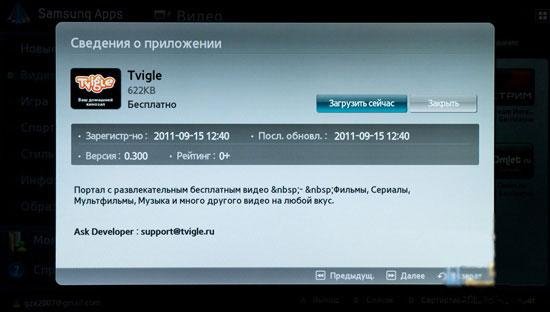
Cel mai adesea, greutatea programelor din magazin este destul de mică, așa că descărcarea aplicațiilor nu va dura mai mult de un minut, sau chiar mai puțin.

După instalare, noul widget va apărea în secțiunea „Personalizat” din Smart TV.
Aplicațiile sunt dezinstalate după cum urmează:
În panoul de navigare din stânga, trebuie să introduceți special. Secțiunea de aplicații descărcate
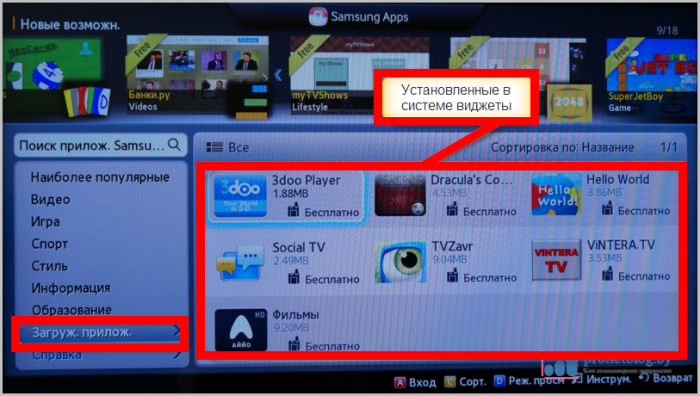
Selectați aplicația dorită (widget) și ștergeți-o cu butonul „Ștergere” corespunzător.
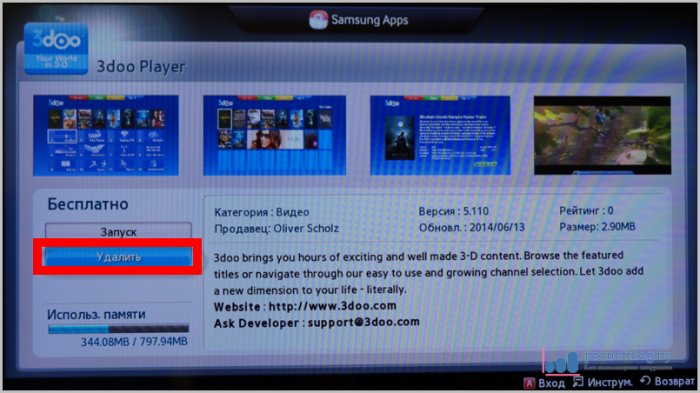
Puteți face acest lucru și folosind butonul „Instrumente” de pe telecomandă.
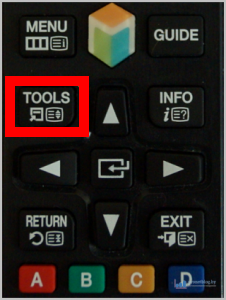
În meniul drop-down, după ce faceți clic pe „Instrumente”, există un element „Șterge”.
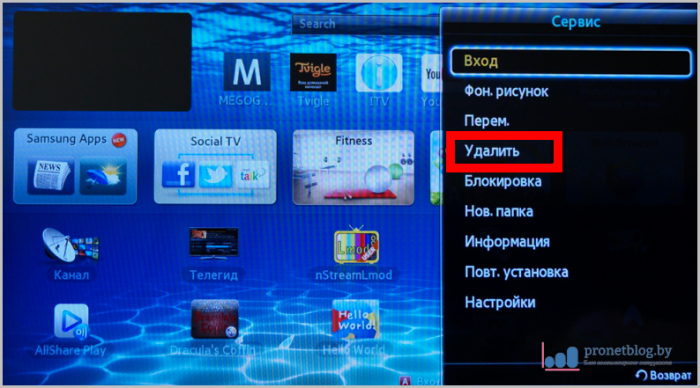
DIN aplicații oficiale Este foarte ușor să lucrezi cu un tehnician Samsung, la fel ca și cu un magazin. În ceea ce privește aplicațiile neoficiale, este un proces complicat.
3. Widgeturi personalizate - Instalare
Televiziunea gratuită, widget-urile, jocurile și aplicațiile pot fi găsite doar pe Smart TV prin programe suplimentare.Procedura de utilizare a widget-urilor și, în general, de lucru cu televizorul poate diferi pe diferite modele de televizoare Samsung.
Proces la seria TV J (2015)
1. Pregătim o unitate flash în care vor fi plasate fișierele cu instalarea programului. Unitatea flash trebuie să funcționeze Sistemul de fișiere FAT32.
![]()
2. Apoi, creați folderul „userwidgets” și transferați toate widget-urile necesare în el.
Sfat: fișierele trebuie să fie fără greșeală în ZIP, pentru că altfel televizorul pur și simplu nu le va vedea.
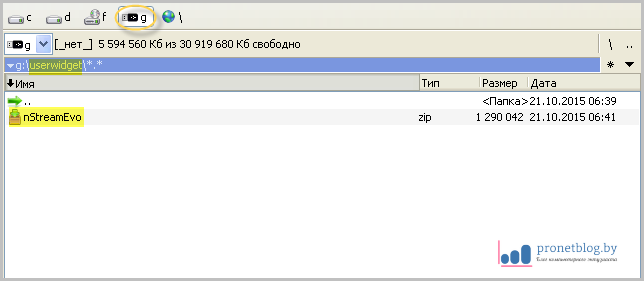
3. După ce porniți unitatea flash din televizor, televizorul va recunoaște programele descărcate. Când începe procesul, vi se va da un mesaj.

4. Finalizarea cu succes a procesului va fi raportată printr-un alt mesaj în partea de sus a ecranului.
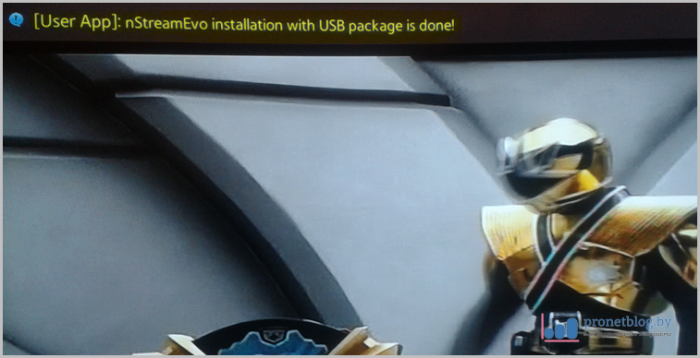
5. Aceste widget-uri se află de obicei într-o subsecțiune specială „APLICAȚIA mea” din secțiunea „Aplicații”. Îndepărtarea programe instalate produs într-un mod standard.
Totul este foarte asemănător cu lucrul cu un computer desktop obișnuit.
Modelele Samsung mai puțin recente, cum ar fi seria H anterioară, nu sunt la fel de ușor de configurat și de implementat software personalizat.
1. În primul rând, va trebui să vă conectați la Contul dvs Samsung, iar pentru a face acest lucru, trebuie să apăsați butonul „Meniu” de pe telecomandă și abia apoi să introduceți informațiile contului.

5. După aceea, se va deschide o fereastră specială Devolop. Aici este configurată și adresa IP a dezvoltatorului, unde trebuie să specificați o anumită adresă IP serverul dorit, serverul de pe care se va încărca aplicația sau widgetul.
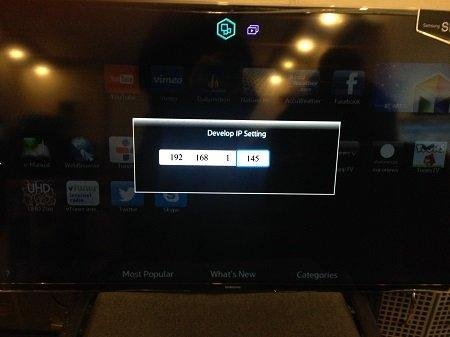
Sfat: Fiecare aplicație este diferită. Puteți afla semnificația acestuia pe site-ul web al dezvoltatorilor de aplicații înșiși.
6. Widgeturile adăugate vor fi toate în aceeași secțiune " Aplicatiile mele».
4. Widgeturi personalizate și clasificarea acestora.
Zona smart TV este destul de slab dezvoltată, așa că în ea domnește un fel de haos.Portaluri mari sau centralizate care ar fi dedicate asamblarii sau catalogarii software-ului pur si simplu nu exista pentru Smart TV.
Servicii mari, cum ar fi YouTube și VKontakte, își creează propriile aplicații și widget-uri. Fiecare widget individual diferă de celălalt în felul său. aspectși în general funcționalitate și este destul de dificil să se determine categoria tematică.
Dar totuși, Smart TV poate fi împărțit în mai multe categorii de plan tematic:
- Conținut video care poate fi căutat, cum ar fi: IVI sau Yota Play;
- Produse speciale pentru lucrul cu IPTV;
- Jocuri;
- Info-widgeturi: știri, cursuri de schimb și multe altele;
- Aplicații pentru rețelele sociale;
- Software pentru vizualizarea conținutului în 3D.
Toate acestea, desigur, pot fi adunate, dar din diverse „colțuri” ale internetului. Ceva care merită cu adevărat poate fi găsit pe baza recenziilor utilizatorilor.
5. Cele mai bune widgeturi Smart TV
După ce analizăm situația pe forumuri, putem trage următoarea concluzie: utilizatorul Smart TV ar trebui să aibă o gamă minimă de programe, dar cu funcții universale.ForkPlayer
A ocupat primul loc în clasament și a fost creat pentru a crea un browser gratuit pentru Smart TV. Principiul său de funcționare este destul de apropiat de Opera Mini: ForkPlayer adaptează și site-urile obișnuite de pe Internet pentru a le vizualiza pe un televizor, în timp ce Opera face acest lucru pentru un telefon.

Centrul media TheDark SmartTV
O aplicație universală care extinde foarte mult capacitățile Smart TV. Widgetul Dark SmartTV Media Center are o mulțime de funcții care pot reda videoclipuri în flux web, afișa fotografii moduri diferite inclusiv prezentări de diapozitive și multe altele.

XSMART
Similar cu primele două aplicații XSMART, nu mai puțin funcționale. Aplicația diferă de alte programe prin faptul că are suport pentru alte platforme de conținut, de exemplu, ucraineanul semi-închis FD EX.UA.

Toate aceste widget-uri oferă individual acces utilizatorului la canale TV gratuite, jocuri și alte bucurii ale lumii digitale moderne.
Cu toată abundența de funcții, nici nu va trebui să plătiți pentru vizionarea canalelor TV și utilizarea funcțiilor.
6. Urmăriți televizorul pe dispozitive Android
Gadgeturile mobile din timpul nostru sunt deja o parte integrantă a unei persoane și a spațiului informațional. Prin urmare, trebuie menționat că streaming TV poate funcționa și pe dispozitivele cu sistem de operare Android.Peers TV
Cea mai bună aplicație pentru această sarcină. Avantajele acestei aplicații sunt și capacitatea de a utiliza Peers.TV pe iOS
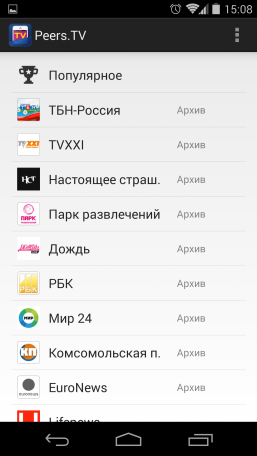
De asemenea, această aplicație este capabilă să ofere utilizatorului vizionarea TV prin Internet liste de redare IPTV ceea ce este foarte atractiv pentru mulți.
